Исправлено: проблема со сканером HP не работает в Windows 10 [решено]
Опубликовано: 2020-11-13Ваш сканер HP работает не так точно, как раньше? Затем прочитайте всю статью, чтобы узнать, почему это происходит и как вы можете это исправить!
Несомненно, принтеры и сканеры HP выбирают миллионы пользователей по всему миру. Но в настоящее время сканеры HP работают не так, как раньше. Многие люди сталкивались с проблемой неработающего сканера HP. Если вы тоже один из них, то вам повезло, что вы попали в нужное место. Ага! Здесь вы можете узнать, как это исправить. Не стоит паниковать, так как это обычная проблема, которая обычно возникает со сканером HP или другим. Прежде чем перейти к решениям по устранению этой проблемы, лучше ознакомиться с причинами.
В чем причина того, что сканер HP не работает?
Проблема с неработающим сканером HP мешает вашим задачам и резко останавливает работу сканера . Иногда действительно трудно распознать причины, особенно когда вы не очень разбираетесь в технических вещах. В первую очередь эта проблема возникает из-за неправильных или устаревших файлов сканера, поврежденных системных файлов, программных ошибок в вашей системе, USB-кабеля, несовместимого со сканером, и многих других причин. Но вам не нужно беспокоиться, так как эту проблему можно решить легко и быстро. Строка с предложенными ниже способами решить эту проблему в кратчайшие сроки.
Как исправить проблему с неработающим сканером HP в Windows 10
Здесь, в Tech Pout, мы поможем вам понять причины этой проблемы и объясним, как вы можете решить эту проблему. Итак, без лишних слов, давайте перейдем к списку!
Исправление 1: проверьте соединение между компьютером и сканером
На самом начальном уровне вы можете решить эту проблему — проверьте соединение между системой и сканером. Кроме того, если вы используете кабель USB, убедитесь, что кабель USB правильно подключен к портам USB . И, если вы используете соединение Wi-Fi, убедитесь, что подключение к Интернету правильное. Возможно, если вы обращаетесь к каким-либо VPN-сервисам, попробуйте отключить их, чтобы обеспечить эффективную работу Сканера. Делайте все это, чтобы исправить проблемы со сканированием HP , а затем отсканируйте что-нибудь, чтобы проверить, решена ли эта проблема или нет.
Читайте также: Загрузите драйверы веб-камеры HP для Windows 10, 8, 7
Исправление 2: запустить сканирование SFC
Если вышеописанный метод у вас не работает, то попробуйте запустить сканирование SFC, это обязательно сработает. SFC, средство проверки системных файлов , сканирует поврежденные или поврежденные системные файлы и, если в вашей системе есть что-то подобное, удаляет или восстанавливает их. Поврежденные или неисправные системные файлы являются основной причиной плохой работы сканера. Соответственно, сканирование SFC восстанавливает все поврежденные файлы без необходимости ручной поддержки. Выполните следующие шаги, чтобы запустить сканирование SFC.
Шаг 1. Нажмите одновременно клавиши Win и R, чтобы открыть диалоговое окно «Выполнить».
Шаг 2: Затем введите cmd в поле и нажмите Enter на клавиатуре.
Дополнительный совет: не нажимайте вкладку «ОК», так как это не позволит вам открыть командную строку от имени администратора. Следовательно, нажмите Enter на клавиатуре.

Шаг 3: - После этого откроется командная строка, затем введите команду SFC/scannow и снова нажмите клавишу ввода.
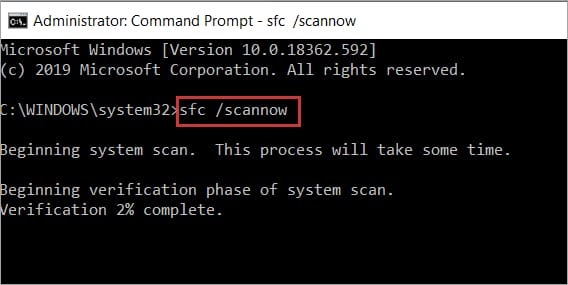
Шаг 4: - Теперь вам нужно немного подождать, пока весь процесс не будет выполнен, а затем ввести команду EXIT, чтобы закрыть командную строку.
После выполнения всего этого перезагрузите систему и проверьте Scanner. Если ваш сканер HP по-прежнему не работает , перейдите к следующим исправлениям.
Подробнее: Загрузите программное обеспечение драйверов принтеров HP для Windows 10
Исправление 3. Обновите драйвер сканера HP
Далее следует крайне важный момент, который наверняка решит проблему с неработающим сканером HP в Windows 10, а именно — обновите драйверы сканера HP. Драйверы обеспечивают эффективную работу системы и других подключенных периферийных устройств. Итак, вам нужно убедиться, что драйверы вашей системы и оборудования, которые вы использовали, должны быть связаны с последними.
Теперь есть два подхода к обновлению драйверов сканера HP, т. е. вручную или автоматически. Выполнение этой задачи вручную немного громоздко, и вам нужно обладать хорошими техническими знаниями. Следовательно, мы хотели бы предложить вам использовать автоматический подход, потому что для этого вам просто нужно установить идеальное программное обеспечение для обновления драйверов . И никакое другое средство обновления драйверов не лучше, чем Bit Driver Updater. Полностью рабочий инструмент, который обновляет все драйверы всего за один клик. Вот как это сделать!
Шаг 1: Загрузите и запустите средство обновления битовых драйверов.
Шаг 2: Подождите немного, пока не будет выполнен процесс автоматического сканирования.
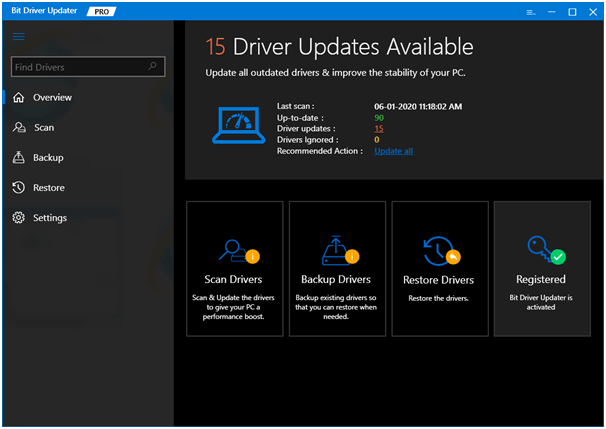
Шаг 3: - Затем он отобразит список устаревших драйверов, внимательно изучите список.
Шаг 4: - Изучив список, выберите драйвер, который вы хотите обновить, и нажмите вкладку «Обновить сейчас». И, если вы хотите обновить все драйверы одновременно, нажмите «Обновить все», а не «Обновить сейчас».
В конце концов, это перезагрузите вашу систему и проверьте, работает сканер или нет. Разве это не вопрос нескольких минут, чтобы обновить драйверы через Bit Driver Updater? Конечно, это является! Итак, если вы еще не загрузили эту замечательную утилиту, сделайте это прямо сейчас. Ниже приведена ссылка для скачивания этого великолепного инструмента для обновления драйверов.
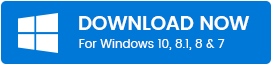
Проблема со сканером HP не работает в Windows 10 — [решено]
Подводя итог, вышеизложенное мы попытались объяснить вам, как исправить проблему с неработающим сканером HP в Windows 10. Мы изо всех сил старались служить вам лучше, чем остальные. Тем не менее, если ваш сканер HP отстает в работе , сообщите нам об этом в поле для комментариев ниже. Мы поможем вам всеми возможными способами. И не забудьте подписаться на наш информационный бюллетень, чтобы мгновенно получать ежедневные технические новости. Надеюсь, эта статья действительно оказалась для вас полезной. На этом пока все, мы еще вернемся, а пока оставайтесь с нами!
